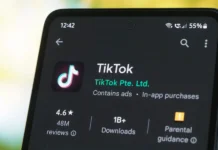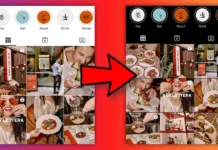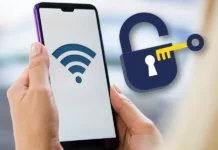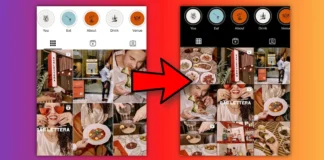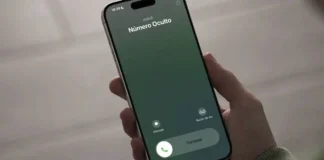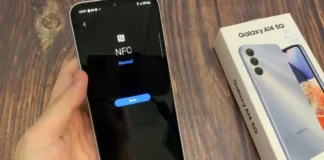Los calendarios son herramientas fundamentales para organizar nuestro día a día, si somos una persona ocupada. Pero en ocasiones queremos compartirlos con otras cuentas o con otras personas para que estén al tanto de nuestras actividades. Pero muy pocas personas saben cómo compartir un calendario de Google mediante un ordenador, ya que solo necesitas varios clics y un par de minutos de tu tiempo para hacer el tutorial.
Hay varias razones para compartir nuestro calendario con alguna otra persona. Por ejemplo, podemos verificar los próximos eventos al que asistirá una persona, ver quien de la familia salió de vacaciones, compartir el calendario de tu empresa y más. Aunque no te preocupes, porque te enseñaremos paso a paso lo que debes hacer para compartir cualquier calendario de Google que tengas en Android.
Pasos para compartir un calendario de Google desde vuestro ordenador
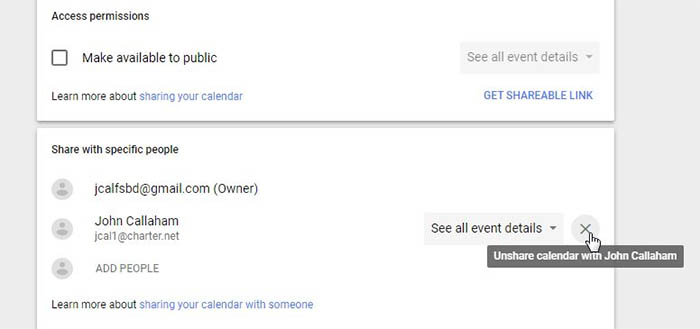
Lo primero que tienes que saber es que no se pueden compartir los calendarios de Google desde Android porque la aplicación no admite la función. Y por esa razón, debes usar un ordenador. Aunque honestamente, es un gran descuido por parte de Google y encarecidamente esperamos que lo resuelvan en alguna actualización. Por ahora, no queda más remedio que hacer el tutorial desde cualquier PC con algunos pasos sencillos.
- Tienes que visitar el sitio web de Google Calendar o puedes presionar en este enlace.
- Ahora tienes que ir a la sección de “Mis Calendarios” que aparece en la parte izquierda de la interfaz.
- Tienes que ubicar el mouse sobre el calendario que deseas compartir.
- Ahora vas a hacer clic en el icono de opciones (de los tres puntos verticales) y acto seguido, debes presionar en “Configuración y uso compartido”.
- Verás que te aparecerán varias opciones y tendrás que elegir la que más te convenga para compartir tu calendario. Puedes poner el calendario público, para que todo el mundo lo pueda ver. Aunque probablemente esta no sea la mejor opción para la mayoría de las personas, ya que el calendario también puede aparecer cuando los usuarios escriben su nombre en Google.
- Y por otra parte, puedes agregar personas para compartir el calendario escribiendo la dirección de correo electrónico del usuario. Eso sí, tienes que definir los permisos y presionar en enviar. Aunque puedes volverlo privado cuando quieras eliminando las direcciones de correo.
Eso es todo lo que debes hacer para compartir los calendarios de Google que tengas en tus dispositivos. ¿Qué te ha parecido el tutorial?